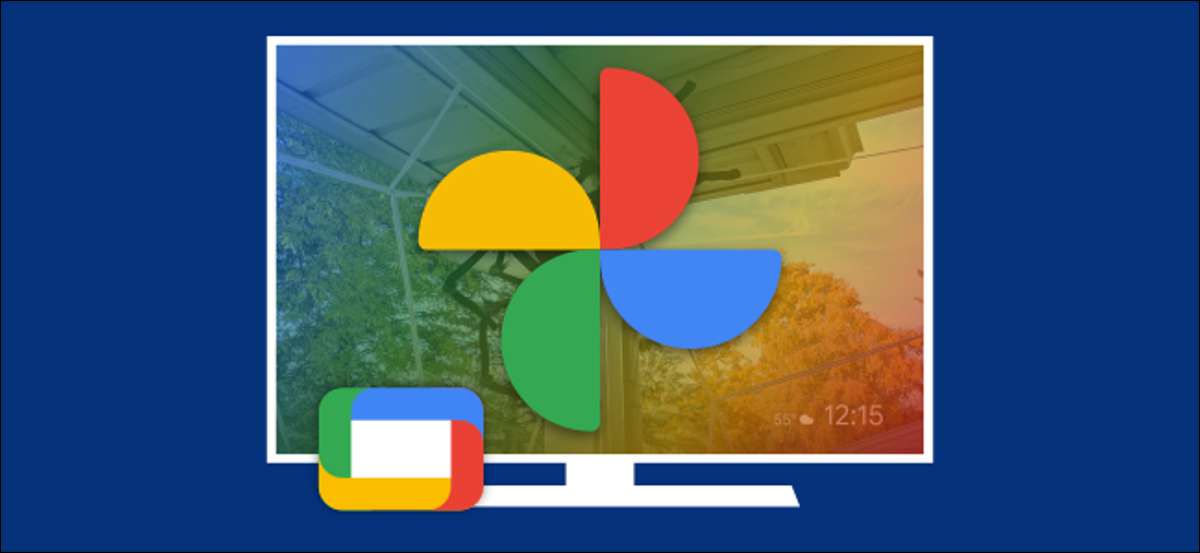
Пристрої, такі як Chromecast з Google TV, можуть відображати слайд-шоу Google, як екранну заставку. Якщо ви хочете використовувати телевізор як гігантська фоторамка, ми покажемо вам, як встановити це.
Під час Процес початкового налаштування Chromecast , Вам буде запропоновано вибрати "режим навколишнього середовища". Це те, що телевізійні пристрої Google викликають заставку. Google Photos - це один з варіантів під час налаштування, але якщо ви не вибрали його, ви можете це зробити зараз.
По-перше, звичайно, вам доведеться бути користувачами Google Photos для цієї функції. Інша річ, яку вам потрібно, це Google Home App для iPhone , iPad або Андроїд , що відбувається встановлення.
Відкрийте додаток Google Home на своєму телефоні або планшеті, знайдіть свій телевізор Google та виберіть його.

Натисніть значок передач у верхньому правому куті сторінки пристрою.

Далі виберіть "Режим навколишнього середовища" з налаштувань пристрою.
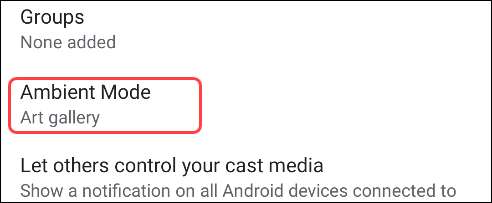
Тепер ви побачите різні варіанти заставки (режим навколишнього середовища). Виберіть "Google Photos" зі списку.
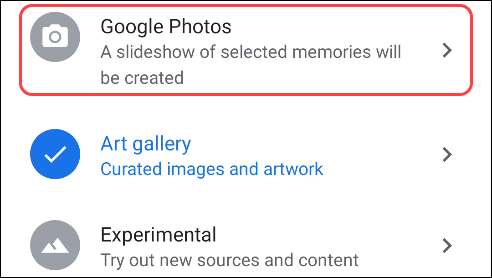
З'явиться альбоми з вашого облікового запису Google Photos, а обліковий запис, пов'язаний з домашньою програмою Google. Виберіть усі альбоми, які ви хочете побачити в режимі Ambient на вашому Chromecast з Google TV.

Коли ви закінчите вибрати альбоми, торкніться стрілки назад у верхній лівій, щоб продовжити.
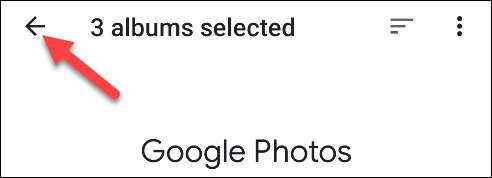
Далі існує ряд додаткових варіантів у режимі навколишнього середовища. Ви можете показати інформацію про погоду, час, інформацію про пристрій та особисті дані. Ви також можете покласти портретні фотографії з боку по-сторону, увімкнути катування фотографій та налаштувати швидкість слайд-шоу.

Останнє, що ви, можливо, захочете налаштувати, як довго телевізор буде залишатися на A.K.A. Як довго відтворюється ваш слайд-шоу. На своєму пристрої Google TV, виберіть значок свого профілю у верхньому правому куті головного екрана.

Далі виберіть "Налаштування" з меню.

Прокрутіть вниз та виберіть "Система".

Прокрутіть знову і виберіть "Енергетична заставка".
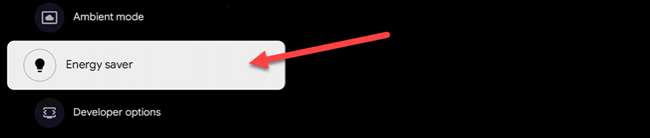
Налаштування енергозбереження - це те, що визначає, як довго див буде залишатися в той час як неактивний. Виберіть "Вимкнути дисплей", щоб змінити його.
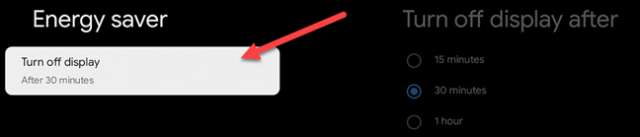
Нарешті, виберіть один із збільшень часу зі списку.
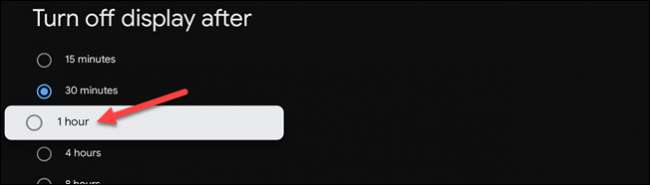
Це воно! Тепер ви побачите свої фотографії Google Фотографії на вашому Chromecast з телевізором Google у режимі Ambient!







